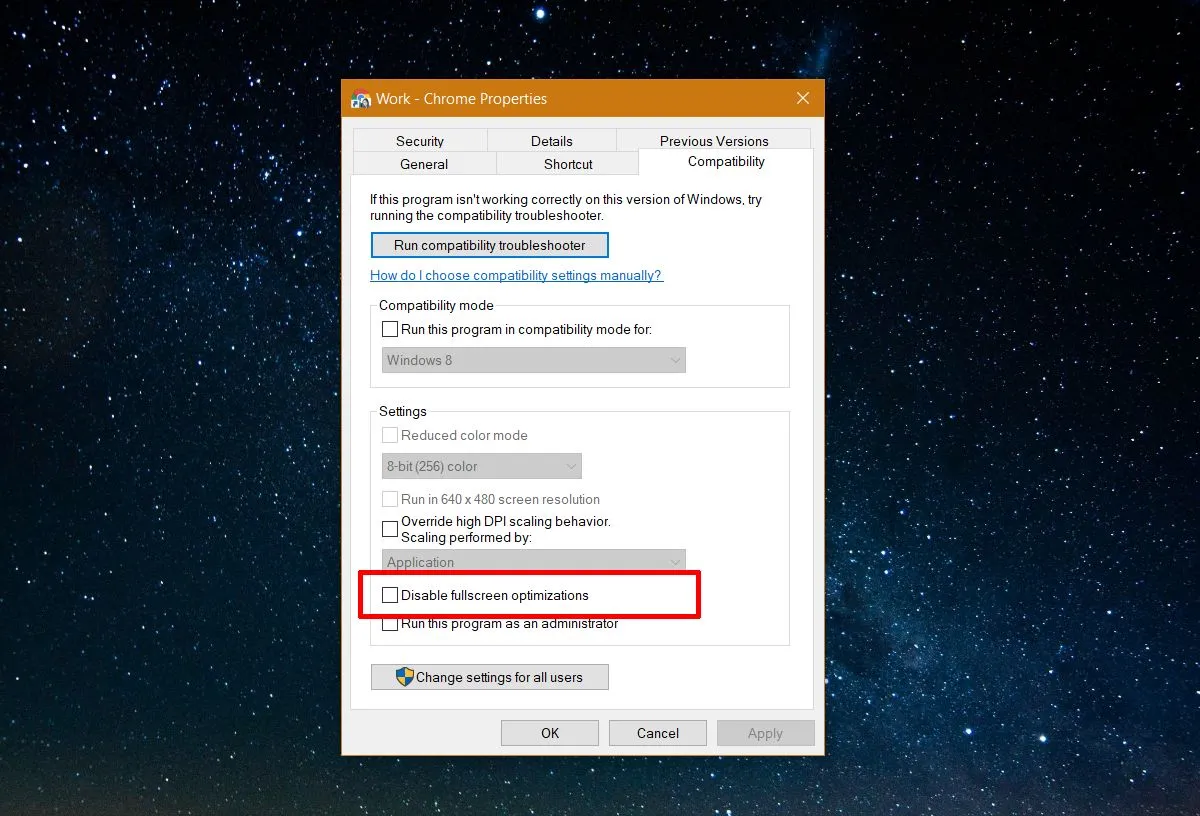Người dùng Windows 10 đã nhận được lỗi Bad_Module_Info khi chạy các trò chơi hơi nhất định. Đối với một số người, vấn đề này bắt đầu sau khi cập nhật nhà phát triển mùa thu trong khi những người khác lại nói rằng nó sẽ xuất hiện vào tháng 12 năm 2017. Lỗi này chủ yếu làm hỏng ứng dụng khi nó chạy hoặc khi người dùng khởi chạy nó. Các ứng dụng bị ảnh hưởng bởi điều này là các trò chơi, cụ thể . Dưới đây là cách sửa lỗi Bad_Module_Info.
Bạn đang đọc: Khắc phục: Lỗi “Bad_Module_Info” trên Windows 10
Sửa lỗi Bad_Module_Info
Vô hiệu hoá Fullscreen Optimizations
Lỗi này là sản phẩm phụ của tính năng tối ưu hóa toàn màn hình trong Windows 10. Sau khi Cập nhật Nhà phát triển Mùa thu, không có phương pháp đơn giản, một nút để vô hiệu hóa tối ưu hóa toàn màn hình . Để khắc phục lỗi Bad_Module_Info, bạn cần phải vô hiệu hóa tối ưu hóa toàn màn hình cho ứng dụng đang tạo ra lỗi đó.
Nhấp chuột phải vào biểu tượng ứng dụng . Chọn ‘Properties‘ từ trình đơn ngữ cảnh.
Đi tới tab Compatibility và kiểm tra tùy chọn ‘Disable fullscreen optimizations‘. Nhấp vào Apply.
Khởi động lại hệ thống của bạn. Lỗi Bad_Module_Info nên biến mất.
Cập nhật Driver GPU
Đối với một số người dùng, đặc biệt là những người có GPU Nvidia, việc tắt chế độ toàn màn hình có thể không đủ. Trên thực tế, tối ưu hóa toàn màn hình có thể không phải là nguyên nhân của sự cố. Kiểm tra xem Driver GPU của bạn đã cập nhật chưa và nếu không, hãy cập nhật chúng ngay.
Mở Device Manager, nhấp chuột phải vào GPU của bạn và chọn ‘Update Driver’.
Cập nhật Windows không phải lúc nào cũng tìm ra driver mới nhất nên bạn nên kiểm tra nhà sản xuất tức là các trang web của Nvidia hoặc AMD để cập nhật Driver cho mô hình GPU của bạn.
Tìm hiểu thêm: Làm thế nào để chặn trang web trên Windows 10
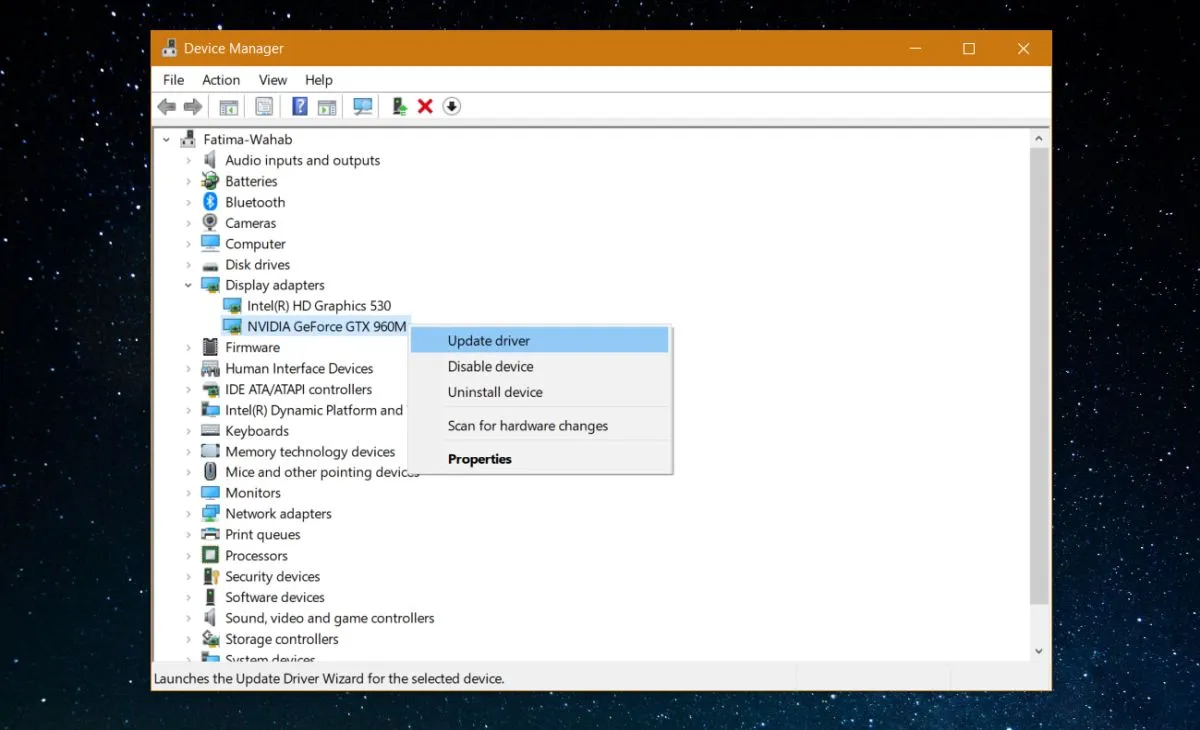
>>>>>Xem thêm: Cách cài đặt và sử dụng Windows 10 không có Tài khoản Microsoft
Chạy trong chế độ tương thích
Nhấp chuột phải vào biểu tượng ứng dụng có vấn đề và chọn Properties.
Đi tới tab Compatibility, và bật ‘Run this program in compatibility mode for‘. Bạn sẽ cần phải thử cả Windows 8 và Windows 7, và xem một bản sửa lỗi nào.
Nếu chế độ tương thích không khắc phục được sự cố, hãy thử chạy ứng dụng ở chế độ tương thích với tối ưu hoá toàn màn hình đã bị vô hiệu.
Kiểm tra phần cứng
Nó có thể có giá trị kiểm tra phần cứng của bạn. Cụ thể, bạn muốn xem GPU của bạn đã bị hỏng hay không. Nếu nó có, các giải pháp trên sẽ không hoạt động trừ khi bạn sửa chữa phần cứng của bạn đầu tiên. Nếu trước đây bạn gặp rắc rối với trò chơi, lỗi Bad_Module_Info có thể chỉ là một triệu chứng của sự cố lớn hơn tức là GPU bị hỏng.
Người dùng đã có thể khắc phục lỗi Bad_Module_Info thông qua một trong các giải pháp nêu trên tuy nhiên, trong một số trường hợp bị cô lập, người dùng phải gỡ cài đặt và cài đặt trò chơi hoặc ứng dụng lại để khắc phục lỗi. Chúng tôi khuyên bạn nên thử nó chỉ sau khi bạn đã cạn kiệt tất cả các giải pháp khác.